怎样使用PPT插件口袋动画PA快速制作形状绕排?
1、打开PPT,建立空白演示文稿。
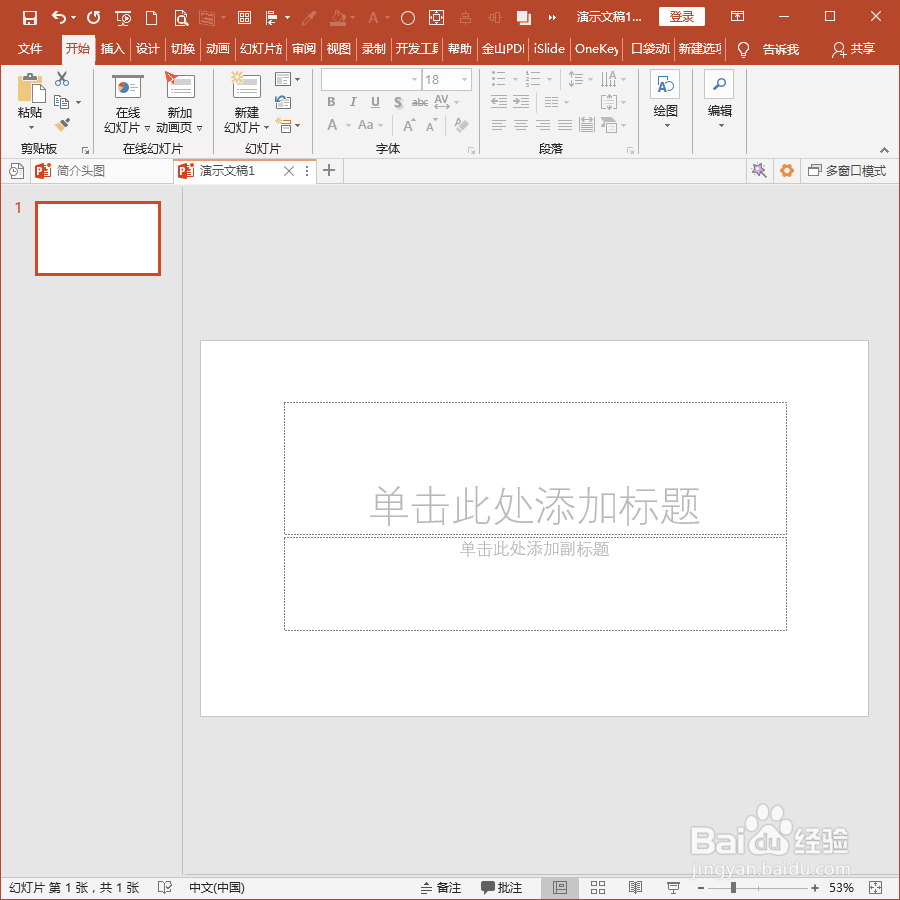
2、在幻灯片中插入一个形状。
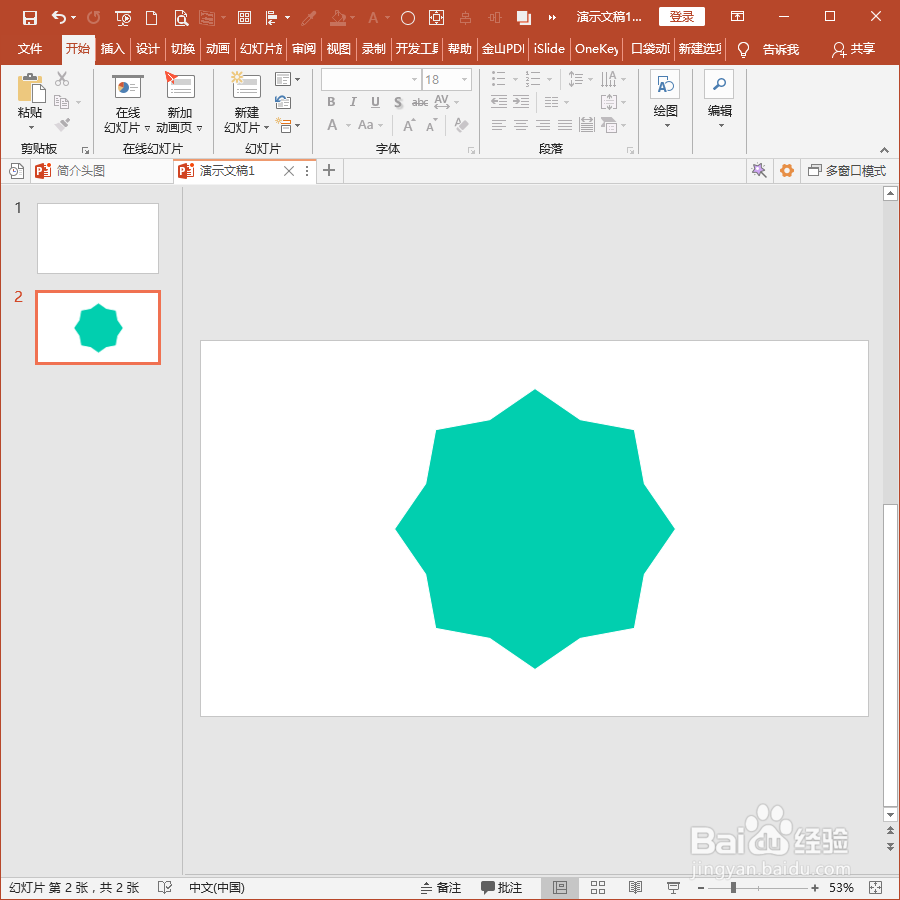
3、选中形状,点击口袋动画PA选项卡下设计菜单组中图形绕排下的快速复制。
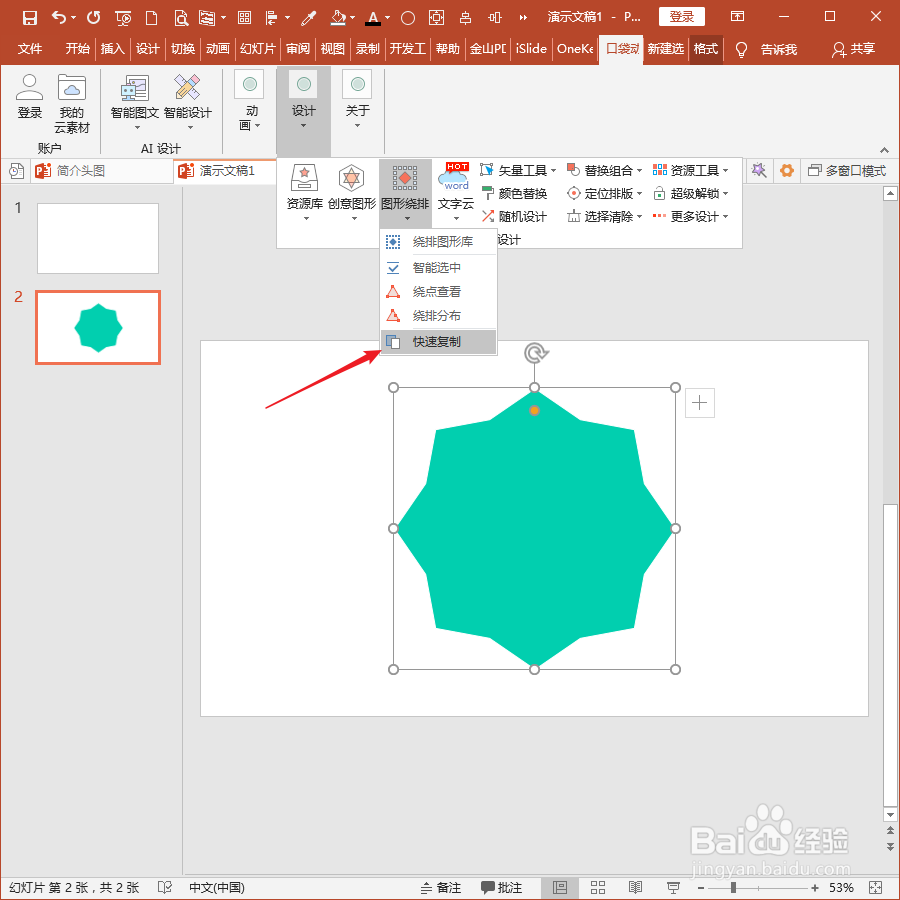
4、则选中的形状将自动复制随意多份,并全部叠放在一起。

5、按Ctrl+A选中全部形状,再点击口袋动画PA选项卡下设计菜单组中图形绕排下的绕排分布。

6、在打开的绕排分布窗口中,使用默认的设置,点击确定。
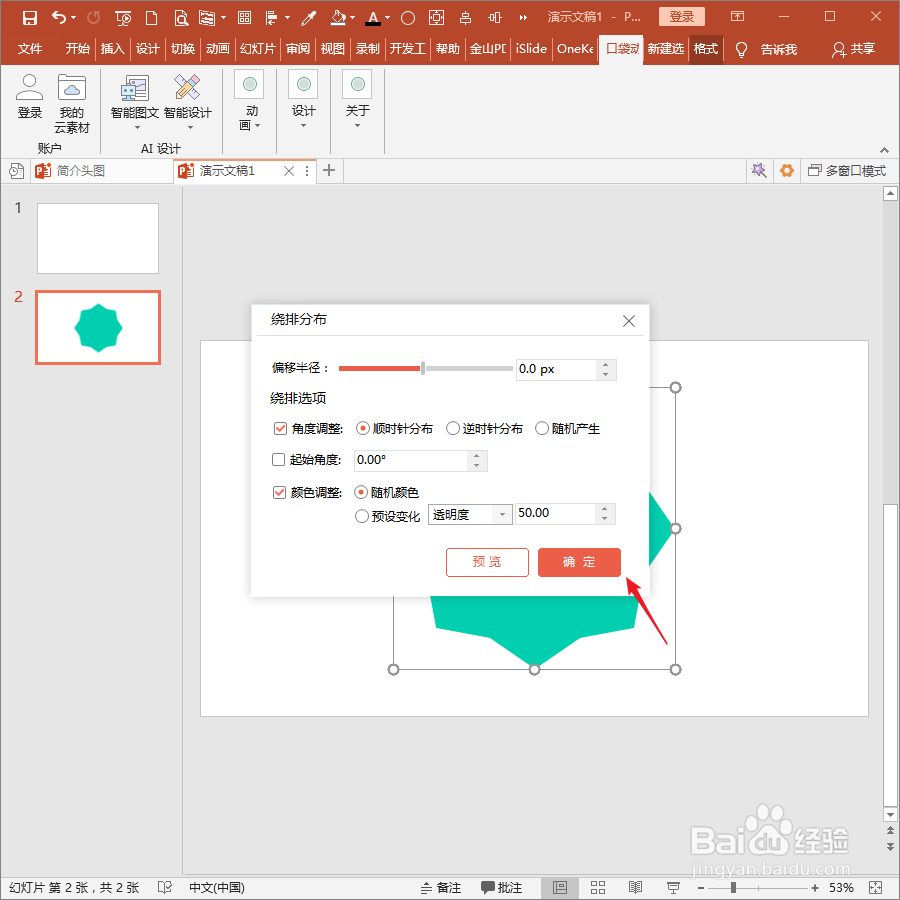
7、这样,全部复制的形状就自动按照中心绕排,形成了一朵花的样子。

声明:本网站引用、摘录或转载内容仅供网站访问者交流或参考,不代表本站立场,如存在版权或非法内容,请联系站长删除,联系邮箱:site.kefu@qq.com。
阅读量:66
阅读量:157
阅读量:45
阅读量:34
阅读量:58